Hoe om afwisselend rijen/kolommen automatisch in te kleuren in Excel?
Stel dat je een bereik met gegevens hebt, en nu wil je automatisch afwisselende rijen inkleuren wanneer je nieuwe gegevens onderaan het bereik toevoegt, zoals in de onderstaande schermafbeeldingen wordt getoond. Hoe kun je deze taak snel oplossen? Deze handleiding kan je enkele suggesties geven.
|
 Automatisch afwisselende rijen/kolommen inkleuren door formattering als tabel
Automatisch afwisselende rijen/kolommen inkleuren door formattering als tabel
In Excel, als je afwisselende rijen of kolommen automatisch wilt inkleuren, kun je een tabel maken.
1. Selecteer het bereik waaraan je wilt werken, en klik op Invoegen > Tabel, zie screenshot:
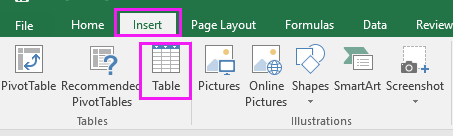
2. In het dialoogvenster Tabel Maken, vink My table has headers aan (Als je bereik geen kopteksten heeft, vink dit dan uit), en klik op OK. Zie screenshot:

3. Ga vervolgens naar het tabblad Ontwerp van de Tabelhulpmiddelen, en selecteer de tabelstijlen die je leuk vindt. Zie screenshot:

Nu zullen de rijen in de tabel automatisch worden ingekleurd wanneer je nieuwe gegevens toevoegt.

Tip: Als je afwisselende kolommen automatisch wilt inkleuren, hoef je alleen Banded Columns aan te vinken in de groep Tabel Stijl Opties onder het tabblad Ontwerp.


Ontdek de Magie van Excel met Kutools AI
- Slimme Uitvoering: Voer celbewerkingen uit, analyseer gegevens en maak diagrammen – allemaal aangestuurd door eenvoudige commando's.
- Aangepaste Formules: Genereer op maat gemaakte formules om uw workflows te versnellen.
- VBA-codering: Schrijf en implementeer VBA-code moeiteloos.
- Formule-uitleg: Begrijp complexe formules gemakkelijk.
- Tekstvertaling: Overbrug taalbarrières binnen uw spreadsheets.
 Automatisch afwisselende rijen/kolommen inkleuren met Voorwaardelijke Opmaak
Automatisch afwisselende rijen/kolommen inkleuren met Voorwaardelijke Opmaak
Je kunt ook de functie Voorwaardelijke Opmaak gebruiken om elke andere rij/kolom automatisch in te kleuren.
1. Selecteer het gegevensbereik waarvan je de afwisselende rijen wilt inkleuren, en klik op Start > Voorwaardelijke Opmaak > Nieuwe Regel. Zie screenshot:
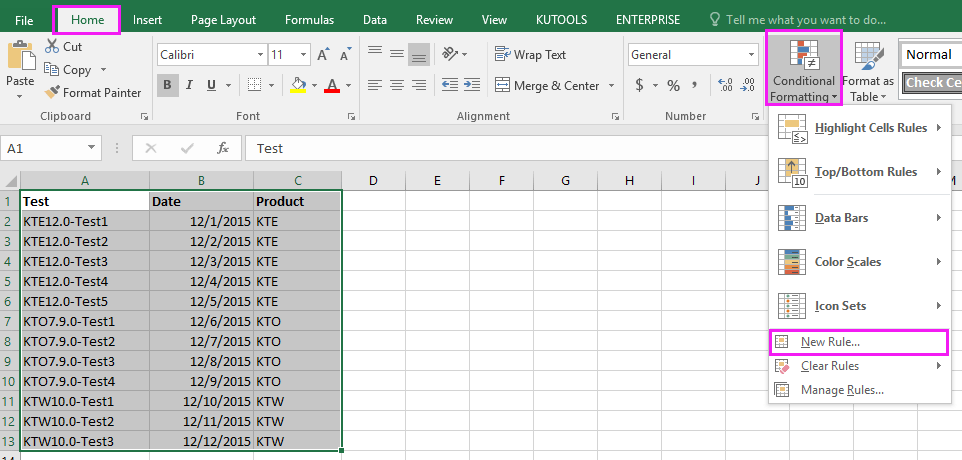
2. In het dialoogvenster Nieuwe Opmaakregel, klik op Gebruik een formule om te bepalen welke cellen moeten worden opgemaakt, en typ deze formule =MOD(RIJ(),2) in het tekstvak Waarden opmaken waar deze formule waar is. Zie screenshot:

3. Klik vervolgens op Opmaak, en onder het tabblad Vullen, selecteer een kleur die je nodig hebt om de afwisselende rijen te arceren, zie screenshot:
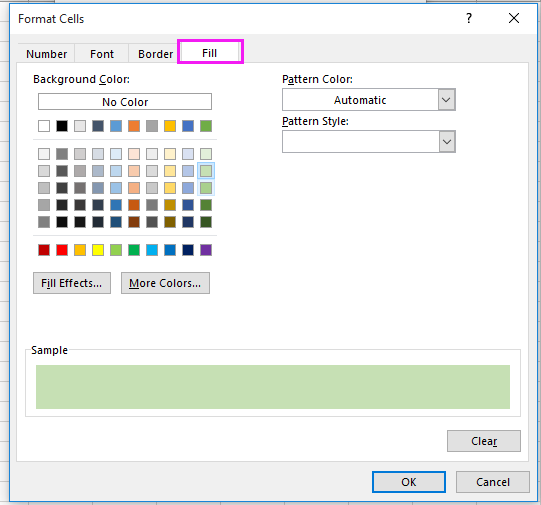
4. Klik op OK > OK. Nu kun je zien dat de rijen automatisch gearceerd zullen worden wanneer je nieuwe gegevens toevoegt.
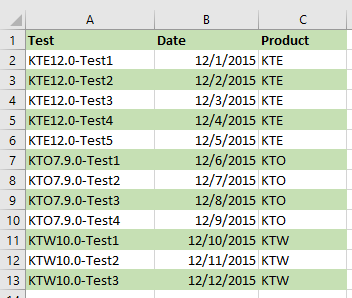
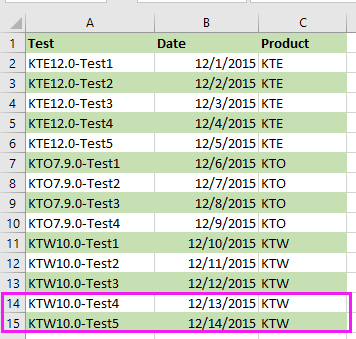
Tips:
(1) Als je afwisselende kolommen wilt inkleuren, gebruik dan deze formule =MOD(KOLOM(),2).
(2) De vulkleur wordt alleen toegevoegd aan nieuwe rijen/kolommen als de nieuw toegevoegde gegevens hetzelfde formaat hebben als de gegevens erboven.
 Automatisch afwisselende rijen/kolommen inkleuren met Kutools voor Excel
Automatisch afwisselende rijen/kolommen inkleuren met Kutools voor Excel
Als je het bereik niet wilt veranderen in een tabel, noch formules wilt onthouden, kun je proberen de functie Alternate Row/Column Shading van Kutools voor Excel te gebruiken, wat je ook snel kan helpen om elke andere rij of kolom automatisch in te kleuren terwijl je nieuwe gegevens toevoegt.
Na gratis installatie Kutools voor Excel, doe als volgt:
1. Selecteer het gegevensbereik dat je wilt inkleuren, en klik op Kutools > Opmaak > Alternate Row/Column Shading. Zie screenshot:
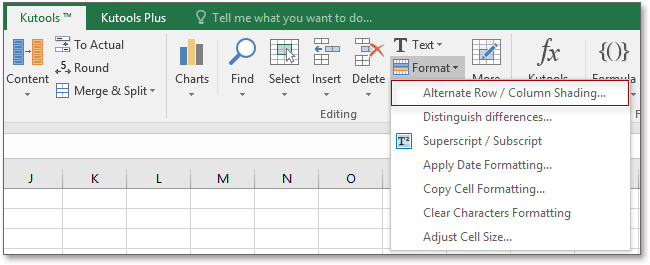
2. In het pop-up dialoogvenster, voer de volgende handelingen uit:
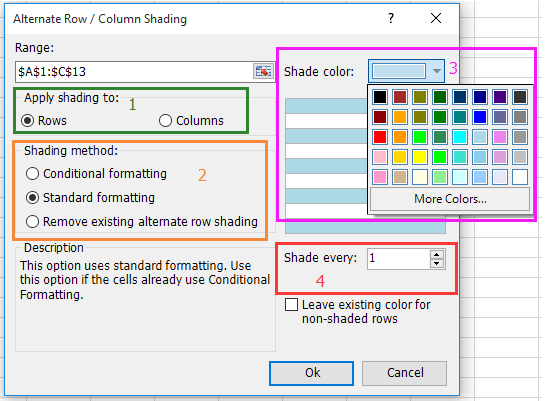
2) Selecteer een van de arceringsmethoden: Voorwaardelijke opmaak of Standaardopmaak (als je voorwaardelijke opmaak hebt toegepast in je bereik, wanneer je ze wilt arceren per elke andere rij/kolom, selecteer dan Standaardopmaak optie);
3) Selecteer een kleur die je wilt gebruiken om het bereik per afwisselende rijen/kolommen te arceren.
4) Typ 1 in het Arcering elke vak.
3. Klik op Ok. En de rijen zullen automatisch per elke andere worden ingekleurd terwijl je nieuwe gegevens toevoegt.
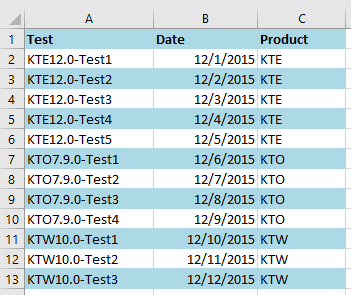
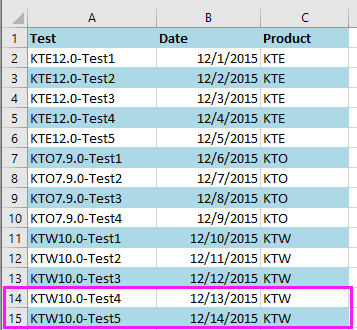
Auto-kleur afwisselende kolom
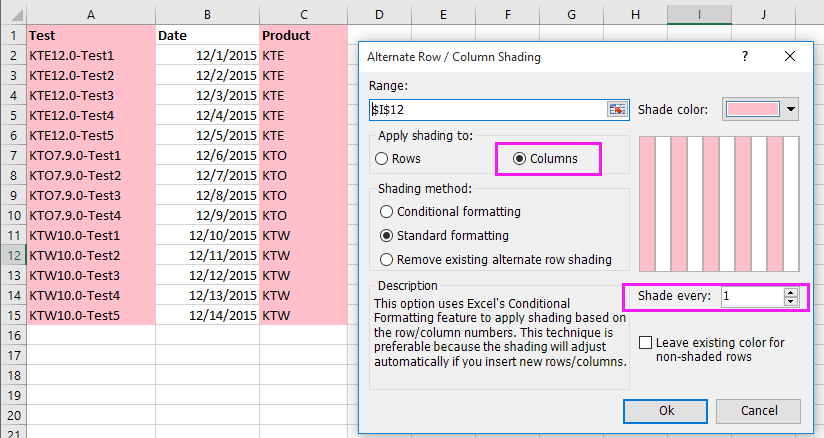
Opmerking:
1. Als je alle voorwaardelijke opmaak en achtergrondkleur wilt verwijderen, selecteer het bereik en vink de optie Verwijder bestaande afwisselende rij-arcering aan in het dialoogvenster Alternate Row/Column Shading.
2. De nieuw toegevoegde gegevens moeten hetzelfde formaat hebben als de gegevens erboven, anders kan de afwisselende arcering niet automatisch worden toegevoegd aan de nieuwe rijen/kolommen.
Je bent mogelijk geïnteresseerd in deze artikelen:
- Hoe gemiddelden te berekenen op basis van celkleur in Excel
- Hoe meerdere afbeeldingen in een cel in Excel te plaatsen?
- Hoe live wisselkoersen in Excel te plaatsen?
- Hoe valutacijfers snel om te zetten naar woorden in Excel?
Beste productiviteitstools voor Office
Verbeter je Excel-vaardigheden met Kutools voor Excel en ervaar ongeëvenaarde efficiëntie. Kutools voor Excel biedt meer dan300 geavanceerde functies om je productiviteit te verhogen en tijd te besparen. Klik hier om de functie te kiezen die je het meest nodig hebt...
Office Tab brengt een tabbladinterface naar Office en maakt je werk veel eenvoudiger
- Activeer tabbladbewerking en -lezen in Word, Excel, PowerPoint, Publisher, Access, Visio en Project.
- Open en maak meerdere documenten in nieuwe tabbladen van hetzelfde venster, in plaats van in nieuwe vensters.
- Verhoog je productiviteit met50% en bespaar dagelijks honderden muisklikken!
Alle Kutools-invoegtoepassingen. Eén installatieprogramma
Kutools for Office-suite bundelt invoegtoepassingen voor Excel, Word, Outlook & PowerPoint plus Office Tab Pro, ideaal voor teams die werken met Office-toepassingen.
- Alles-in-één suite — invoegtoepassingen voor Excel, Word, Outlook & PowerPoint + Office Tab Pro
- Eén installatieprogramma, één licentie — in enkele minuten geïnstalleerd (MSI-ready)
- Werkt beter samen — gestroomlijnde productiviteit over meerdere Office-toepassingen
- 30 dagen volledige proef — geen registratie, geen creditcard nodig
- Beste prijs — bespaar ten opzichte van losse aanschaf van invoegtoepassingen